Photoshop制作立体动感的海洋水晶字
时间:2024-02-08 12:45作者:下载吧人气:27
本教程利用简单的图层样式效果,把生硬的平面字瞬间变成立体动感的海洋水晶字,感兴趣的也可以自己试着用其他颜色来制作,会有别一番的美哦。

1.创建图层,用渐变填充背景

2.打入文字,这里选用了华文琥珀字体,颜色为15b3cf
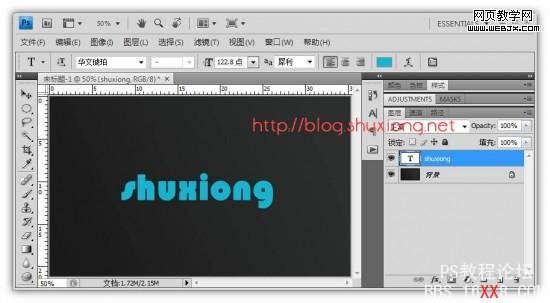
3.双击图层,弹出图层样式对话框,设置图层样式(包括内发光、颜色渐变、描边),参考数值如下:
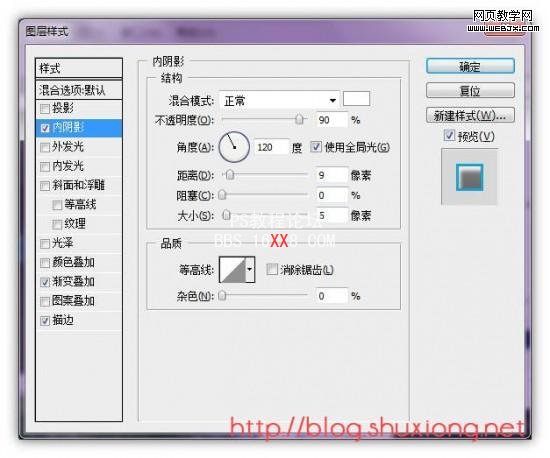
内发光
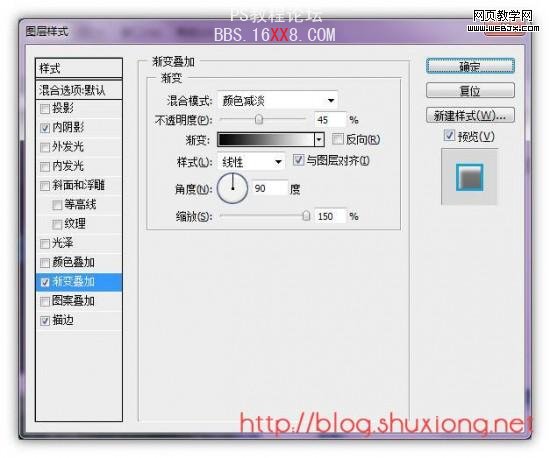
颜色渐变

描边:参考颜色为19a1d3,也可以自己选觉得好看的描边颜色。
4.把工具切换到“移动工具”,选择文本图层,按下alt键,按一次“向下键”,然后再按“向右键”。重复这个过程将会复制你的文本图层,能把它向下以及向后移动。

5.在你复制了足够多的层,创建了很好的3D效果之后,就把它们合并(ctrl+E)在一起(除了原始层),Ctrl+点击图层,得到选区,然后填充黑色。

6.与原始层调换图层顺序,得到阴影,如图所示。

7.首先我要复制文本图层,现在你可以添加层蒙版,然后用画笔涂出文字下半部分的深色部分。
 8.完成图
8.完成图

标签水晶,字,海洋,动感,制作,立体,Photoshop

网友评论